- Created by CargoSoft, last modified by Hauke Gulich on Jan 19, 2021
|
| Die Tourenplanung ist abteilungsübergreifend möglich. |
| Direkt in der Disposition haben Sie auch die Möglichkeit mit der Schnellerfassung weitere Shipments vorzuerfassen oder neue Touren anzulegen. |
Öffnen des Programms Disposition
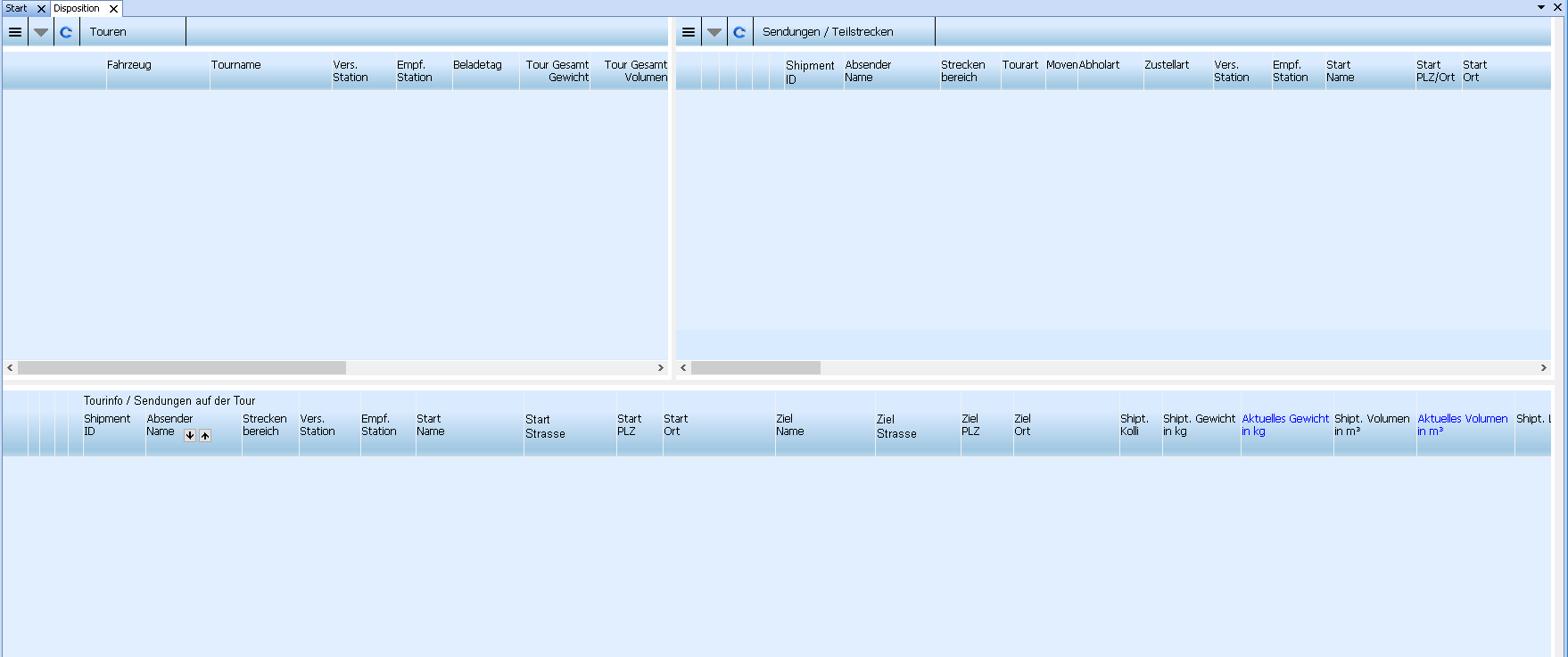
Beschreibung des gefüllten Dispositionsreiters
Die Hauptansicht der Disposition besteht aus drei Bereichen.
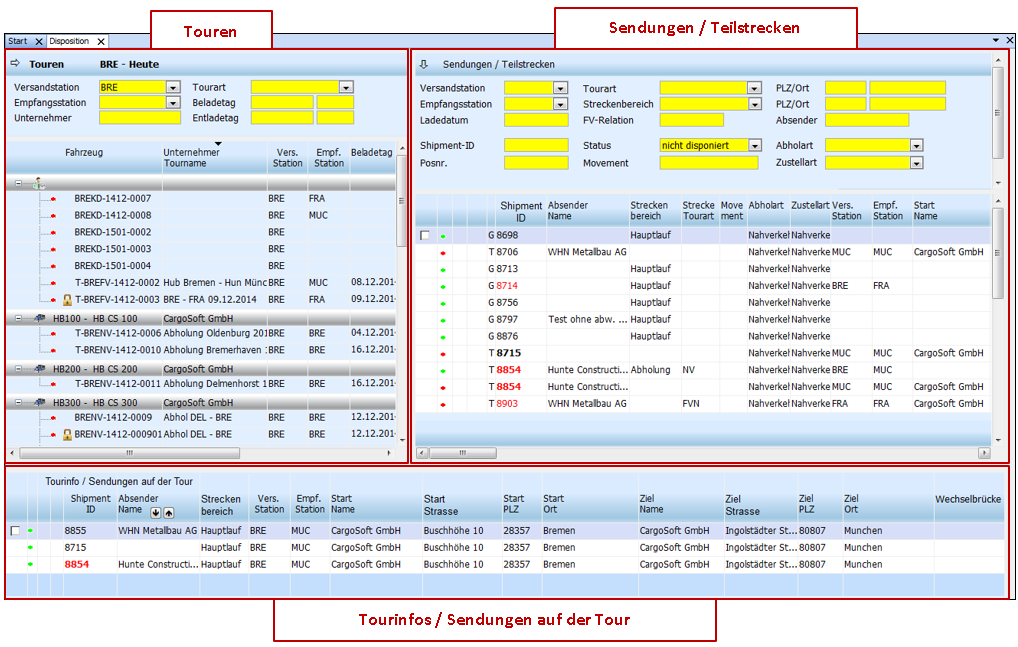
Ansicht des Bereichs Touren in der Disposition
Hier kann nach Touren gesucht oder mit gefundenen Touren interagiert werden.
→ Weiterhin ist dies ein Drag and Drop-Bereich, um Shipments einer Tour zuzuteilen.
Die Suchfelder erscheinen, wenn mit einem Klick auf den Burgerbutton links neben Touren:
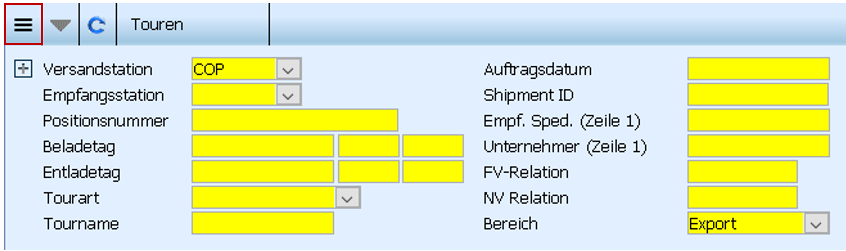
Ansicht des Bereichs Sendungen/Teilstrecke in der Disposition
Hier kann nach Shipments gesucht oder mit gefundenen Shipments interagiert werden.
→ Es handelt sich um einen Drag and Drop-Bereich, um Shipments einer Tour zuzuteilen.
Die Suchfelder erscheinen, wenn mit einem Klick auf den Burgerbutton links neben Touren:
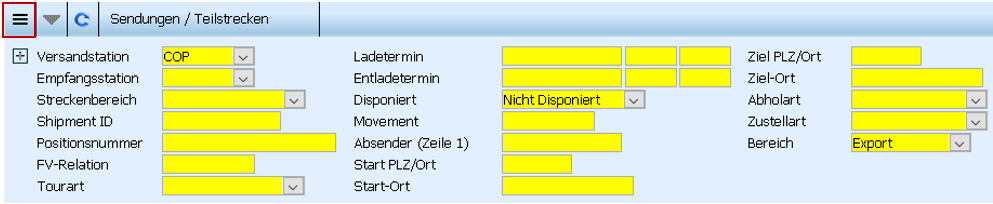
Ansicht des Bereichs Tourinfo/Sendungen auf der Tour in der Disposition
Hier werden alle Strecken angezeigt, die auf der markierten Tour bereits enthalten sind.
→ Hier kann allgemein mit vertourten Strecken interagiert werden.
- Der aktuell aktive Bereich wird dadurch kenntlich gemacht, dass die Schriftart im oberen Teil fett dargestellt wird.
Fenster ist aktiv:
Fenster ist nicht aktiv:
Allgemeine Funktionen in allen 3 Bereichen
Für alle Bereiche stehen allgemeine Funktionen zur Verfügung, die nachfolgend kurz erläutert werden.
Markieren Sie eine Strecke, eine Tour oder eine Strecke in einer Tour und wählen anschließend im Menü Datei → Drucken oder Datei → Sofortdruck.
Es öffnet sich ein Fenster, das ähnlich wie der Formulare-Reiter in der Auftragserfassung funktioniert.
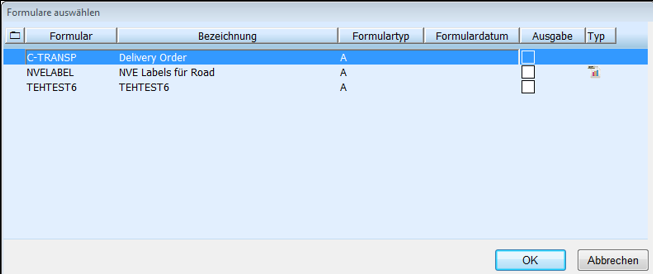
Markieren Sie hier das oder die gewünschten Formulare und klicken auf OK.
Für den Druck ist auch Mehrfachselektion möglich.
Die Druckaufträge werden dann nacheinander abgearbeitet.
Die Datensätze für die zu druckenden Dokumente stammen entweder direkt aus der Strecke oder direkt aus der Tour.
Beachten Sie hier ggf. bei der Reporterstellung die Verzweigung von der Tour auf die beinhaltenden Strecken. Für die Verzweigung eignet sich die Tabelle eastrecke_v.
Bereiche vergrössern/verkleinern
Sie können die Ränder der Bereiche verschieben und somit die einzelnen Bereiche vergrößern oder verkleinern.
Fahren Sie mit der Maustaste über die rot markierten Balken, so dass ein Links-Rechts-Pfeil ← || → oder ein Oben-Unten-Pfeil angezeigt wird.
Mit der linken Maustaste festhalten und verschieben.
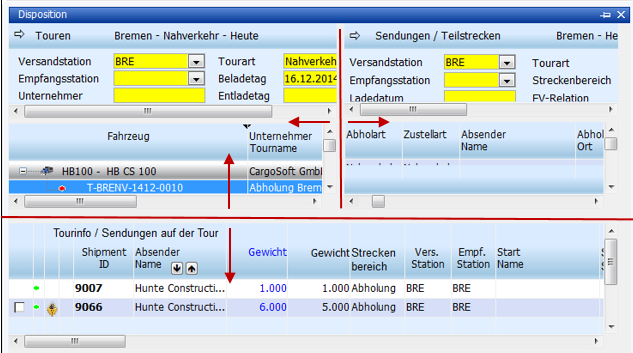
Alles aktualisieren
Um alle Bereiche der Disposition gleichzeitig zu aktualisieren, drücken Sie die F5-Taste.
Die Touren und die Sendungen/Teilstrecken werden dann beide mit den aktuellen Suchparametern aktualisiert.
Suchfunktion in der Disposition
Die Suchfunktion in der Disposition lässt sich flexibel gestalten.
Dies gilt gleichermaßen für die Tourensuche, die Sendungen-/Teilstreckensuche und dem Statusmodul.
Hier kommen verschiedene Suchoperatoren zum Einsatz und die Suchen lassen sich somit individuell speichern, aufrufen und einsetzen.